Snapchat Lensの「タップして再試行」エラーを修正する方法
Snapchat Lensの「タップして再試行」エラーを修正する方法
スマートフォンは目覚まし時計の役割を果たします。スマートフォンには好きなだけアラームを設定できます。iOSとAndroidの両方に標準の時計アプリが搭載されています。タイマーの設定、就寝時間の管理、アプリ内ストップウォッチの使用、そして無制限のアラーム設定が可能です。多くの人は目覚ましのためにアラームを設定しますが、アラームを使う人は他にもいます。リマインダーの代わりに、簡単なアラームを設定することもできます。アラームをたくさん設定している場合や、特定のアラームを設定した理由を覚えておきたい場合は、スマートフォンのアラームに名前を付けると良いでしょう。iOS、Android、Windows 10でアラームに名前を付けることができます。
名前アラーム – iOS
iPhoneまたはiPadで時計アプリを開きます。既存のアラームの名前を変更したり、新しいアラームを追加して名前を付けたりできます。編集画面にたどり着けば、手順は比較的簡単です。
すでに設定済みのアラームに名前を付けたい場合は、時計アプリの「アラーム」タブ上部にある編集ボタンをタップしてください。これでアラームが編集モードになります。アラームをタップすると、そのプロパティが表示されます。または、上部のプラスボタンをタップして新しいアラームを追加することもできます。
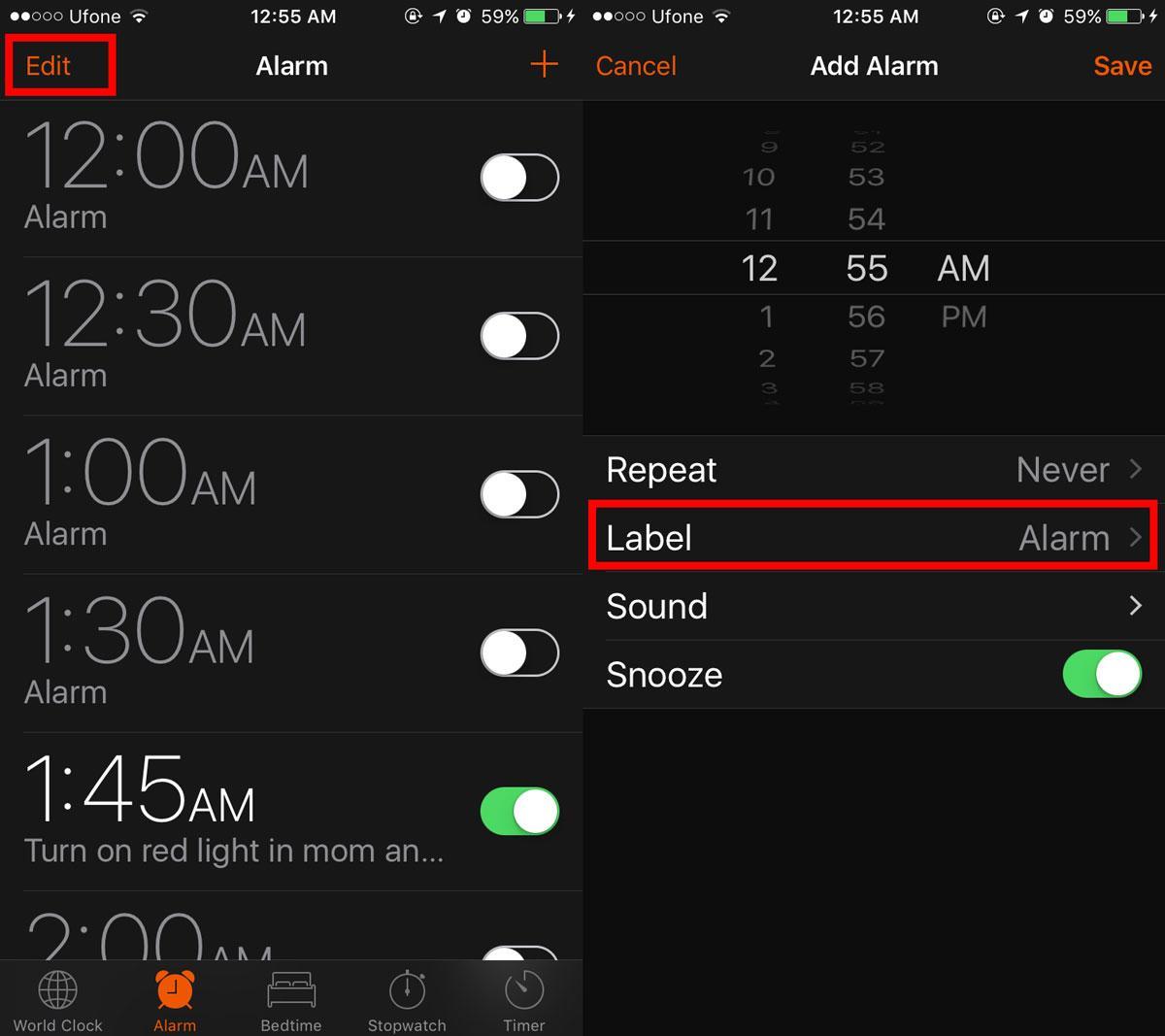
どちらのシナリオでも、アラームのプロパティ画面が表示されます。ここで「ラベル」というフィールドをタップしてください。このラベルは基本的にアラームの名前です。アラームが鳴ると、その下にラベルが表示されます。アラームは、単に目覚ましとしてだけでなく、なぜ起きるのか、つまりどこに行かなければならないのかを思い出すためにも使えます。
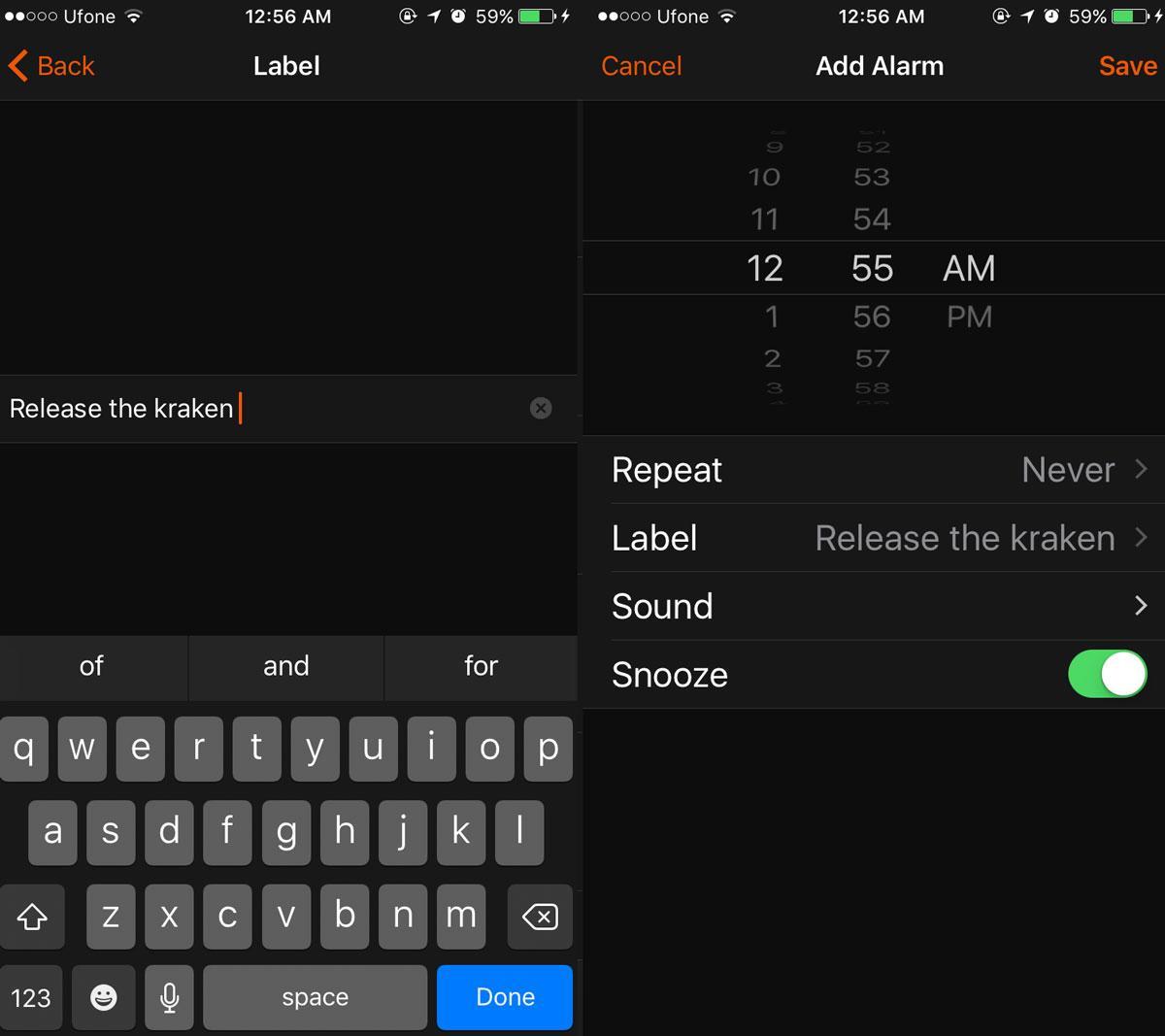
名前アラーム – Android
Androidでのアラームの命名方法は、iOSとほぼ同じです。時計アプリを開きます。下向きの矢印をタップして、既存のアラームのプロパティを展開します。「ラベル」フィールドが表示されます。それをタップして、アラームの名前を入力します。
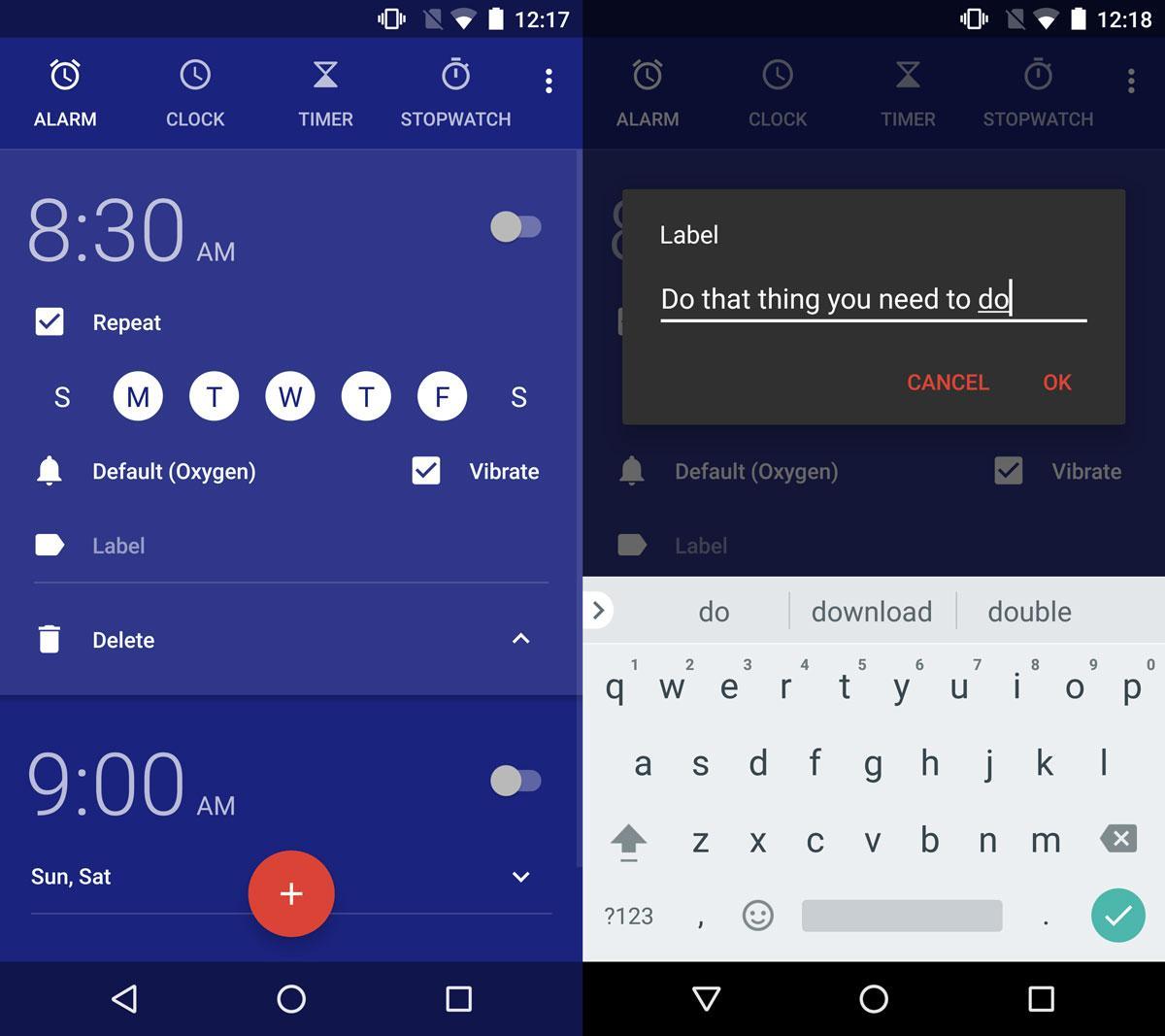
新しいアラームを追加すると、ラベルフィールドが再び表示されます。アラームの名前を入力してください。アラームが鳴ると、その下にラベルが表示されます。
名前アラーム – Windows 10
Windows 10には標準で「アラームと時計」アプリが搭載されています。朝起きるのにノートパソコンやPCを使うことはあまりないかもしれませんが、それでもアラームは役に立ちます。AndroidやiOSの時計アプリと同様に、Windows 10でもアラームに名前を付けることができます。
アラームと時計アプリを開きます。既存のアラームをタップして編集します。
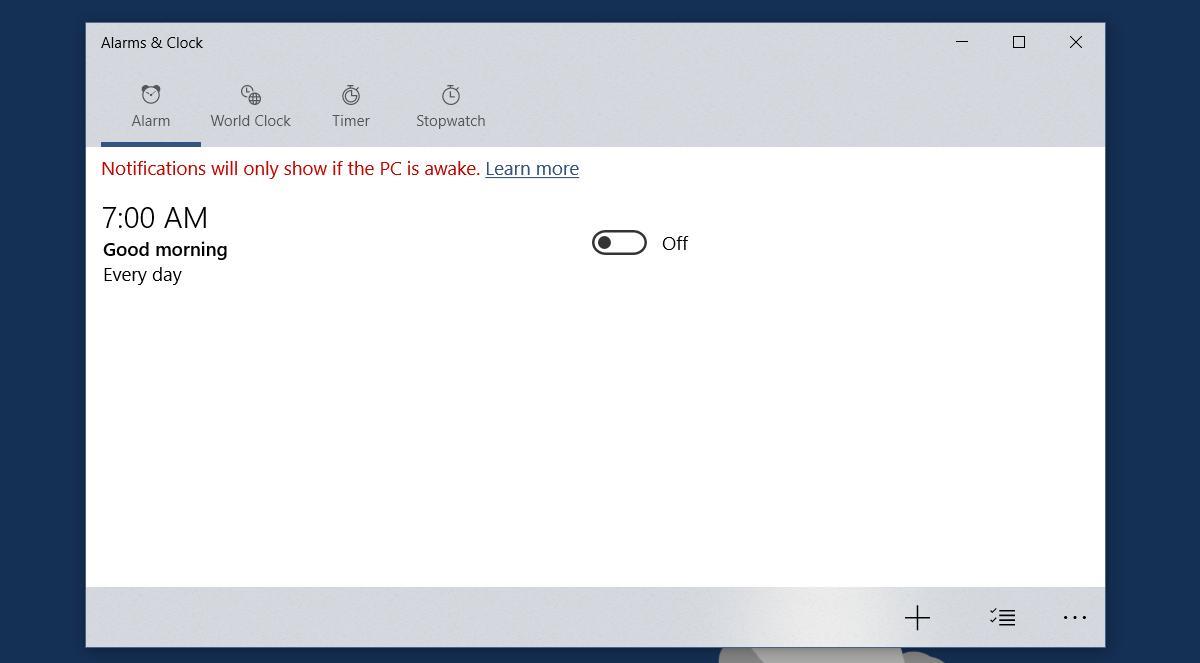
アプリの名前欄は「アラーム名」と正しく表示されます。デフォルト名をクリックし、お好みの名前を入力してください。新しいアラームを追加する場合も同様です。アラーム名欄はカスタマイズ可能です。
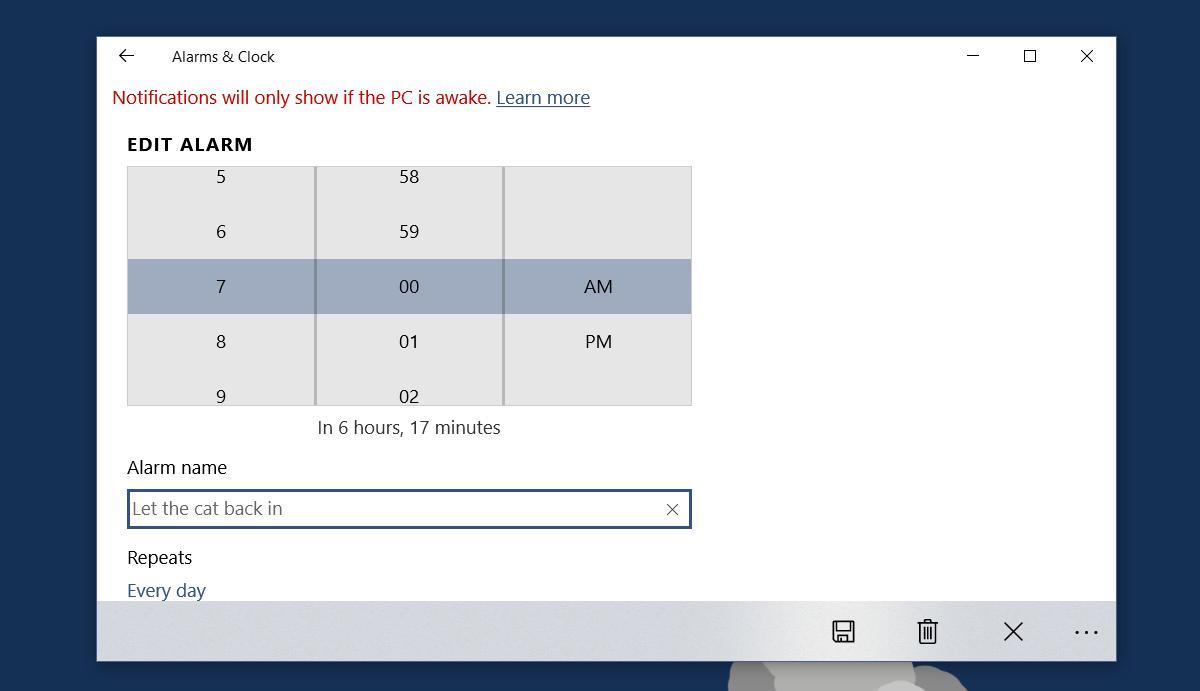
繰り返し行うタスクにアラームを使う場合は、リマインダーを使う方が良いでしょう。ただし、特別な勤務シフトを思い出すためや、オーブンから何かを取り出すためだけにアラームを使う場合は、ラベル付きのアラームの方が適しています。設定が早く、オン/オフも簡単に切り替えられます。必要以上に情報の入力を求めるリマインダーと比べると、これは必要最低限の機能を備えた優れた代替手段と言えるでしょう。
Snapchat Lensの「タップして再試行」エラーを修正する方法
アクティビティトラッカーやスマートウォッチのファームウェアをアップグレードする方法
Twitter アプリの通知を有効にすると、誰かがツイートであなたに言及したり、あなたがツイートした内容をお気に入りに追加したりリツイートしたりしたときに通知が届きます。
Apple MusicはAppleが提供する定額制音楽サービスで、iOSデバイスでミュージックアプリを開くと自動的に起動します。
Instagramの投稿をストーリーでシェアする方法
Snapchat でランダムに友達が提案されるのにうんざりしていませんか? Snapchat の設定でクイック追加をオフにして、誰があなたを追加できるかを制御する方法を学びましょう。
Snapchatでレンズチャレンジを使う方法
Skypeで開封確認をオフにする方法
スマートフォンでGoogle翻訳をオフラインで使用する方法
iPadをメモ帳として使うのは賢い選択ですが、どのアプリが一番良いのでしょうか?iPadでメモを取るのに最適なアプリをご紹介します。

![ミュージックアプリでApple Musicのスプラッシュスクリーンをオフにする方法 [iOS] ミュージックアプリでApple Musicのスプラッシュスクリーンをオフにする方法 [iOS]](https://tips.webtech360.com/resources8/r252/image-9677-0829094420163.jpg)